پنجره پاپ آپ در وردپرس چیست؟
پنجره پاپ آپ
پاپ آپ ها پنجرههایی هستند که در سایت وردپرسی شما بصورت شناور ظاهر میشوند تا اخبار و رویدادهای مهم سایت شما رو به کاربر نمایش بدهند. در واقع گاهی اوقات پنجره پاپ آپ روش بسیار خوبی هست و به کاربران شما کمک می کند از رویداد مهم سایت شما با خبر شوند.
ساخت pop up در وردپرس با اهداف گوناگونی انجام میگیرد که در اون کاربران به دنبال این هستند تا با نمایش یک پنجره کاربران رو به یک لینک هدایت کنند یا اینکه محتوایی رو در پنجره پاپ آپ نمایش بدن که می تواند شامل هر نوع محتوایی برای افزایش بازدید و جذب مشتری برای خرید محصولات باشد.
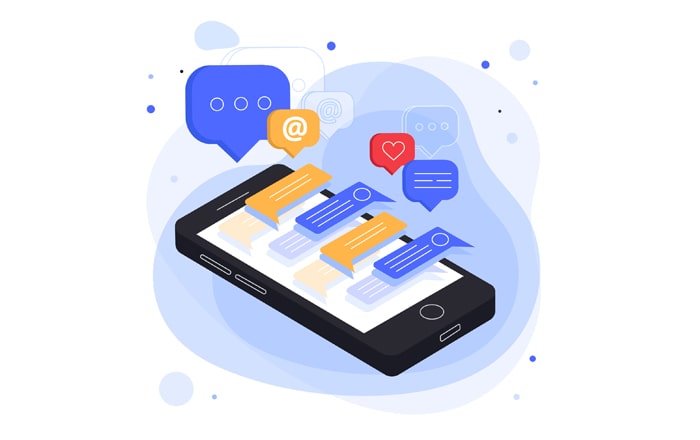
تصوری که همه ما از pop up داریم تبلیغات مزاحمی هستند که اصلا کاربردی هم ندارند، اما در این آموزش قصد داریم افزونه پاپ آپ وردپرس رو معرفی کنیم که صرفا در محتوای سایت یک پنجره به صورت پاپ آپ باز بشه تا اگر کاربر مایل بود با کلیک روی این پنجره به لینک مقصد هدایت شود. با استفاده از این افزونه قادر هستید تا اقدام به ساخت انواع پنجره پاپ آپ در وردپرس کرده و هر نوع محتوایی رو در این پنجره نمایش دهید.
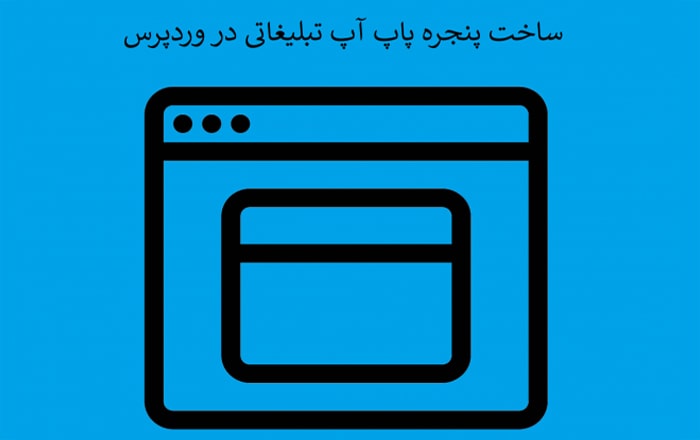
آموزش ساخت pop up در وردپرس
افزونه ای که میخوایم معرفی کنیم افزونه pop ups وردپرس هست که با نام popup maker ثبت شده و موفق شده بیشتر از 2000 هزار نصب فعال و امتیاز 4.9 رو از آن خودش بکنه که با استفاده از این افزونه قادر به ایجاد انواع پنجره پاپ آپ در وردپرس هستید. برای استفاده از این افزونه با آموزش نحوه نصب و کار کردن با افزونه ها در وردپرس اقدام به نصب و فعال سازی افزونه در سایت خودتون بکنید.

بعد از نصب و فعال سازی افزونه پاپ آپ وردپرس مشابه تصویر زیر منویی با نام popup maker در پیشخوان سایت وردپرسی شما اضافه میشه که با کلیک روی این منو میتونید به صفحه تنظیمات افزونه پاپ آپ بروید.
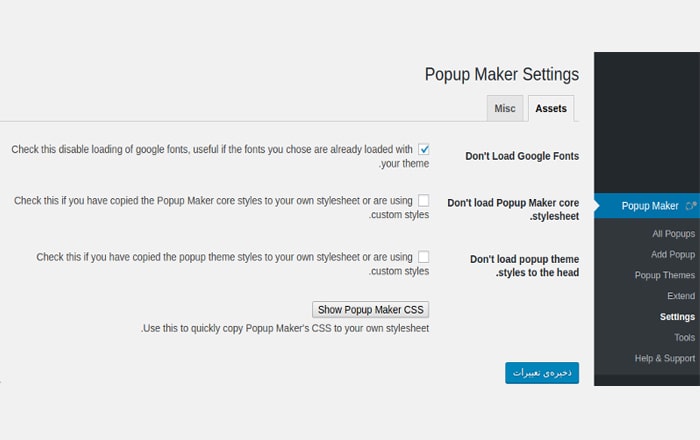
همانطور که در تصویر مشاهده میکنید ابتدا به زیر منوی Settings برید تا تنظیمات افزونه رو شخصی سازی کنید. این افزونه از فونت متن و استایل موجود در خودش استفاده می کند که میتوانید هر یک از اونها رو غیر فعال کنید. سپس تیک گزینه Don’t Load Google Fonts را فعال کنید تا فونتهای گوگل لود نشوند.
با کلیک روی دکمه Show popup maker CSS هم می توانید استایل استفاده شده در افزونه را مشاهده کرده و آن را شخصی سازی کنید. در نهایت روی دکمه ذخیره تغییرات کلیک کنید تا تنظیمات ذخیره شوند. حالا به زیر منوی Add Popups مراجعه کنید تا اولین پاپ آپ خودتون را برای نمایش پاپ آپ در وردپرس بسازید.
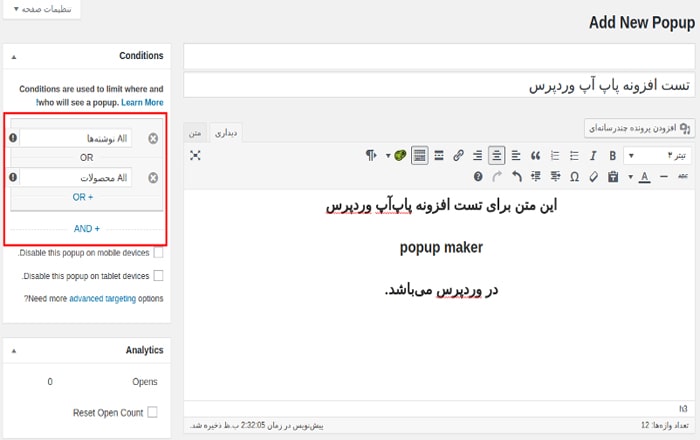
حالا مطابق تصویر یک نام برای پنجره پاپ آپ در وردپرس وارد کنید و سپس عنوان رو برای نمایش در پنجره پاپ آپ وردپرس وارد کنید. در بخش ویرایشگر هم می توانید محتوای پاپ آپ رو وارد کرده و از بخش سمت چپ که در کادر قرمز رنگ قابل مشاهده است تعیین کنید که پاپ آپ وردپرس در چه صفحاتی نمایش داده شود.
همچنین می توانید pop ups وردپرس رو در یک نوشته خاص یا تمامی نوشتهها، محصولات خاص یا تمامی محصولات، برگه خاص و تمامی برگهها نمایش دهید. با استفاده از گزینه Disable this popup on mobile devices می توانید نمایش پاپ آپ را در نمایشگرهای موبایل غیرفعال کنید و با استفاده از گزینه Disable this popup on tablet devices هم می توانید امکان نمایش یا عدم نمایش پاپ آپ در وردپرس را برای نمایشگرهای تبلت فراهم کنید.
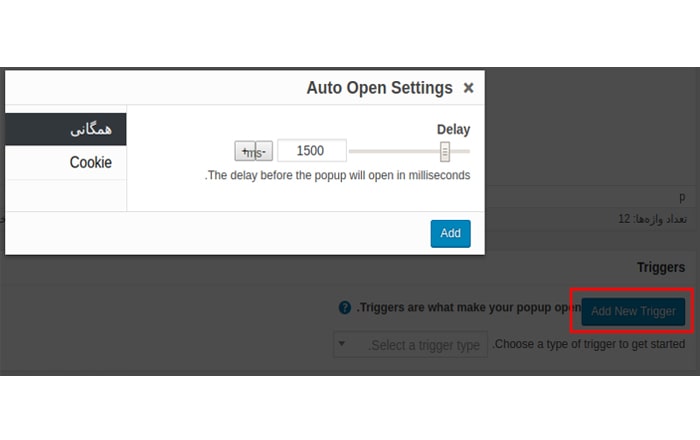
با مراجعه به بخش Triggers هم می توانید نوع باز شدن پنجره pop up در وردپرس رو مشخص کنید. روی دکمه Add New Trigger کلیک کرده و سپس مشابه تصویر مدت زمان مورد نظر برای باز شدن پنجره در صورتی که به صورت خودکار انتخاب شده باشه را بر حسب میلی ثانیه انتخاب کنید و در نهایت روی دکمه Add کلیک کنید.
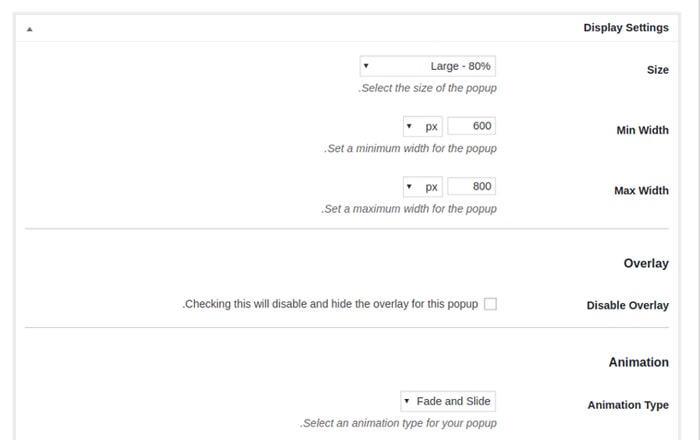
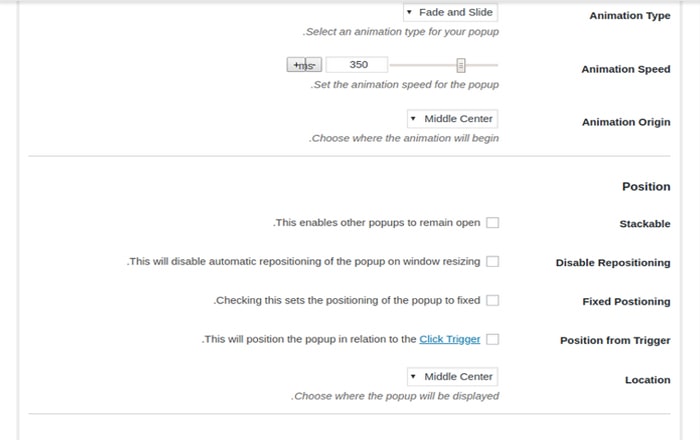
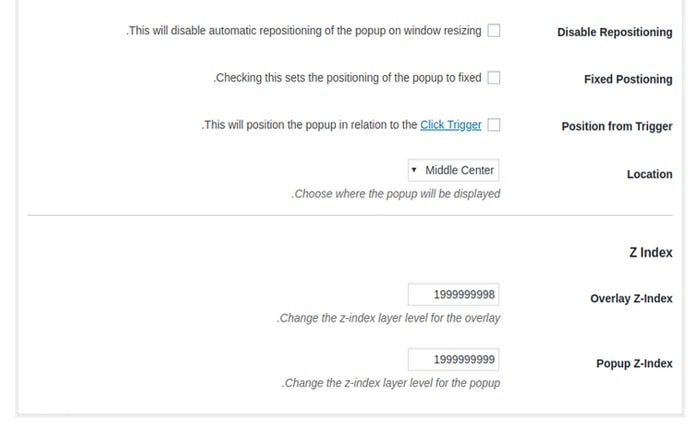
با استفاده از قسمت size می توانید حداقل و حداکثر اندازه را برای نمایش پنجره pop up در وردپرس تعیین کنید. با فعال کردن تیک گزینه Overaly هم می توانید همپوشانی برای این پنجره را بسته و یا اینکه مخفی کنید.
Animation Type: برای نمایش پنجره پاپ آپ در وردپرس از انیمیشن وردپرس استفاده می شود تا طراحی کاربر پسندتری به پنجره پاپ آپ بدهد.
Animation Speed: بعد از اینکه نوع انیمیشن را انتخاب کردید با استفاده از این بخش می توانید سرعت نمایش انیمیشن در وردپرس رو بر حسب میلی ثانیه مشخص کنید.
Animation Origin: با این قسمت هم می توانید مشخص کنید که انیمیشن وردپرس در پنجره پاپ آپ از چه مکانی از سایت شروع به نمایش بکند.
Position: از این طریق هم مکان نمایش پنجره pop up را تعیین کنید و با استفاده از سایر گزینههای موجود پنجره مورد نظر را به صورت ثابت قرار دهید.
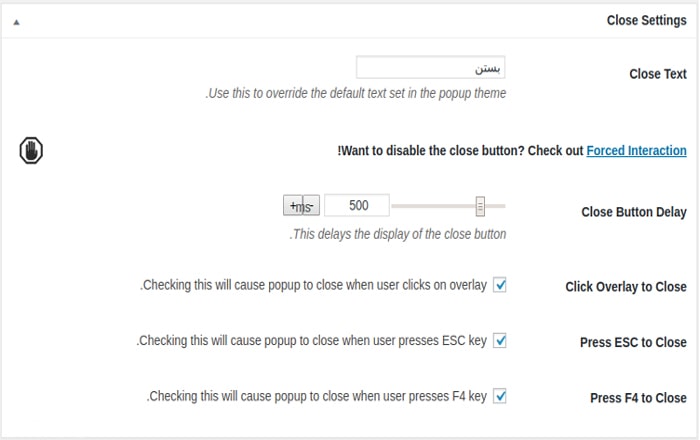
از قسمت close setting می توانید تنظیمات مربوط به بستن پنجره پاپ آپ در وردپرس رو انتخاب کرده و ابتدا از Close Text متن دلخواه برای دکمه بستن پنجره پاپ آپ در وردپرس را وارد کنید. سپس میزان سرعت بسته شدن پنجره را بر حسب میلی ثانیه انتخاب کنید. با فعال سازی گزینهها امکان بسته شدن پنجره پاپ آپ توسط دکمه های صفحه کلید فعال یا غیرفعال خواهد شد.
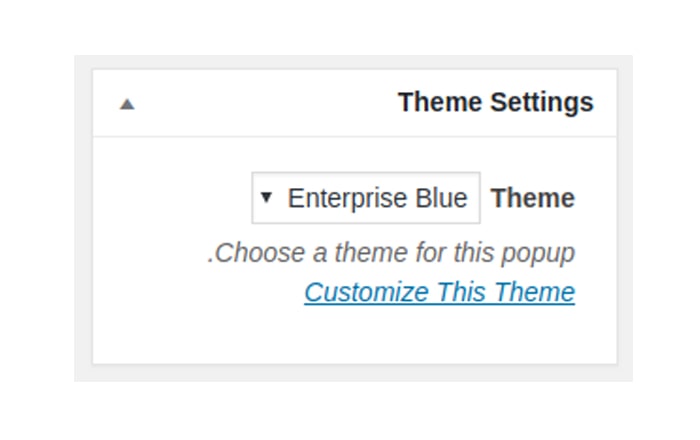
و در نهایت بعد از اینکه pop up ساخته شده رو منتشر کردید می توانید ویدئو، متن و هر نوع محتوایی را به صورت لینک دار به کاربران سایت خودتان نمایش دهید.
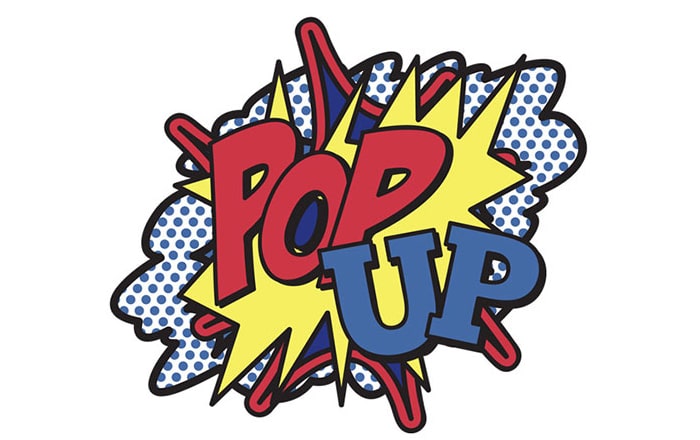
شما می توانید با مطالعه مقاله تبلیغات پاپ آپ با مزایا و معایب این تبلیغات هم آشنا شوید.

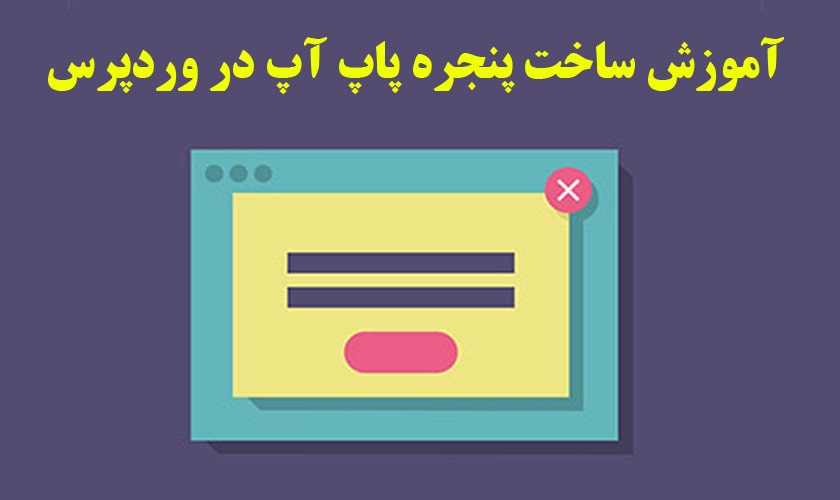
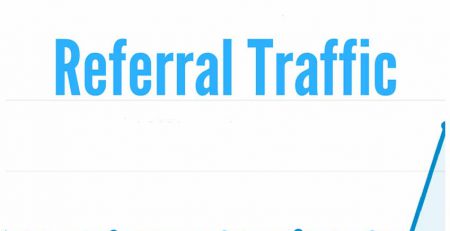
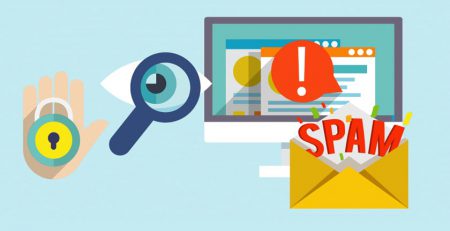




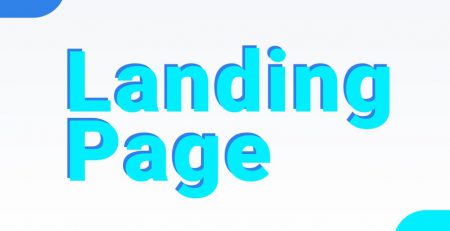



دیدگاهتان را بنویسید